Čítajte ďalej a dozviete sa potenciálne riešenia na opravu chyby Valheim Dedicated Server Disconnected na Windows 10, 8, 7 PC.
Valheim, nová pripravovaná videohra na prežitie a boj, vyvinutá štúdiom Iron Gate. Jeho skorý prístup bol vydaný 2. februára 2021 pre Windows a Linux na Steame. A v súčasnosti sa do Valheimu dostáva veľa hráčov, ktorí tiež hlásia niekoľko problémov pri hraní hry. Od vydania nového patchu sa mnohým hráčom Valheim neustále odpája od lokálnych chýb servera, čo im nakoniec bráni užiť si hru so svojimi priateľmi.
Máte tiež rovnaké problémy pri pripájaní k serveru, ktorý hosťuje váš priateľ? Nebojte sa, túto nepríjemnosť môžete vyriešiť jednoducho a okamžite. Aby to bolo oveľa jednoduchšie, pripravili sme túto príručku na riešenie problémov, ktorá vysvetľuje funkčné riešenia na opravu chyby odpojenia dedikovaného servera Valheim.
Rýchle a jednoduché riešenia na opravu chyby odpojenia dedikovaného servera Valheim na počítači so systémom Windows
V tejto časti vám ukážeme najlepšie prístupy na opravu chýb odpojenia dedikovaného servera Valheim. Nemusíte ich však vyskúšať všetky, stačí si prejsť cez každú a potom vybrať to najlepšie riešenie pre vás.
Riešenie 1: Vypnite bránu Windows Firewall
Ponechanie brány Microsoft Defender Firewall zapnuté pomáha chrániť vaše zariadenie pred neoprávneným prístupom. Mnoho používateľov však uvádza, že bráni správnemu fungovaniu Valheimu. Ak chcete problém vyriešiť, mali by ste sa pokúsiť vypnúť Brána firewall systému Windows. Nižšie sú uvedené kroky, ako to urobiť:
Krok 1: Stlačením spustite Nastavenia systému Windows Logo Windows + I tlačidlá klávesnice súčasne.
Krok 2: Ďalej kliknite na Aktualizácia a zabezpečenie.

Krok 3: Potom v ľavom paneli ponuky vyberte Zabezpečenie systému Windows a potom kliknite Firewall a ochrana siete sprava.
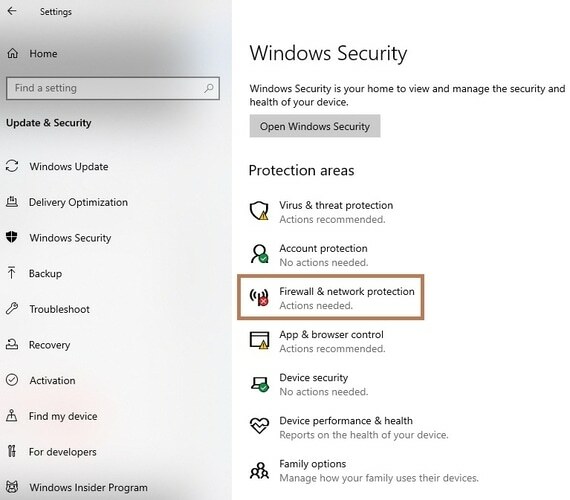
Krok 4: Teraz kliknite na aktívnu sieť.
Krok 5: Prejdite nadol na Windows Defender Firewall a vypnite tlačidlo na to isté.
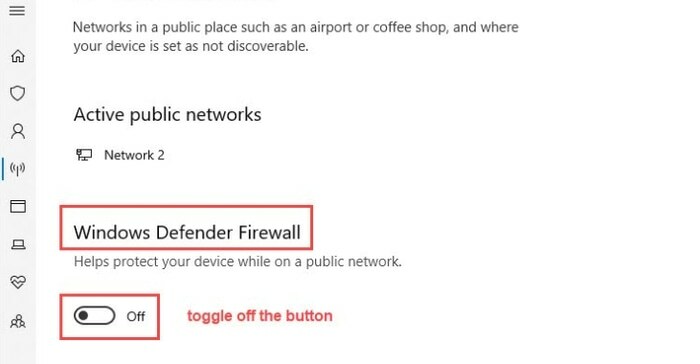
Okrem toho, ak používate akýkoľvek iný antivírusový softvér tretej strany, dočasne ho tiež deaktivujte. Po dokončení skúste spustiť Valheim, aby ste zistili, či táto oprava funguje. Ak nie, prejdite na ďalšiu opravu.
Prečítajte si tiež: Ako opraviť chyby DirectX Battlefield 2042 {SOLVED}
Riešenie 2: Skontrolujte integritu herných súborov
Nepodarilo sa pripojiť dedikovaný server Valheim? Zvyčajne sa to stane, keď zmiznú a poškodia sa súvisiace herné súbory. V tejto situácii budete musieť skontrolovať integritu herných súborov. Postup:
Krok 1:Spustite klienta Steam.
Krok 2: Choďte na Knižnica, nájdite názov svojej hry, to je Valheima vyberte ho kliknutím pravým tlačidlom myši Vlastnosti.
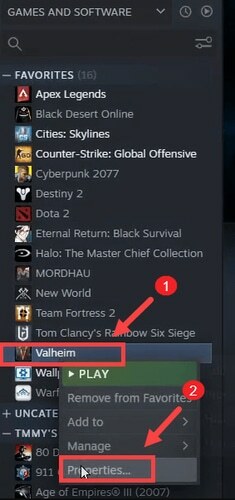
Krok 3: Ďalej vyberte MIESTNE SÚBORY z ľavého panela.
Krok 4: Potom kliknite Overte integritu herných súborov…
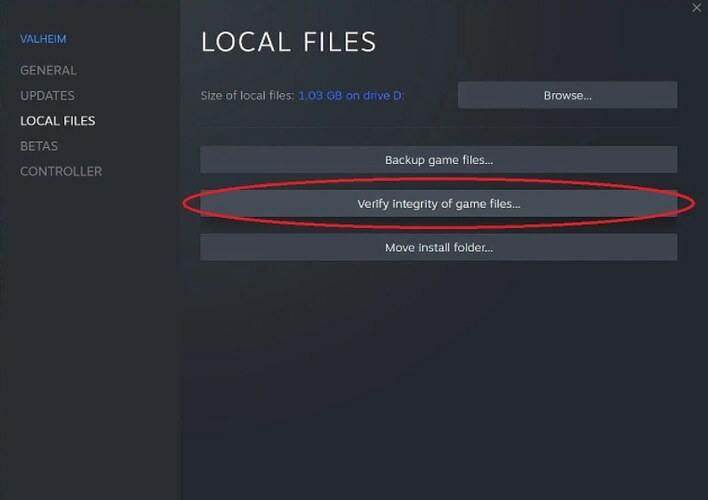
Krok 5: Počkajte, kým proces dokončí overenie a opraví poškodené alebo poškodené súbory hry.
Po dokončení procesu reštartujte systém a skúste hru hrať znova, aby ste skontrolovali, či je odpojenie Valheimu od lokálneho servera opravené alebo sa objavuje. Ak problém pretrváva, prejdite na iné riešenie.
Prečítajte si tiež: Ako opraviť problémy s pádom ARK v systéme Windows 10, 8, 7
Riešenie 3: Spustite hru s oprávneniami správcu
Mnoho hier vyžaduje na správne fungovanie oprávnenia správcu. Ak chcete opraviť chybu odpojenia dedikovaného servera Valheim, môžete sa pokúsiť spustiť hru s právami správcu. Postupujte podľa nasledujúcich krokov:
Krok 1: Kliknite pravým tlačidlom myši na hru, Valheim a vyberte si Vlastnosti.
Krok 2: Ďalej prejdite na Kompatibilita tab.
Krok 3: Začiarknite políčko uvedené vyššie Spustite tento program ako správca.
Krok 4: Nakoniec kliknite Použiť a ok uložiť posledné zmeny.
Potom si zahrajte Valheim, aby ste zistili, či sa môžete pripojiť. Ak oprava nepomohla, prejdite na ďalšie riešenie.
Riešenie 4: Aktualizujte ovládač sieťového adaptéra
Napriek tomu sa dedikovaný server Valheim nespustí? Keďže chyba súvisí s problémami so serverom alebo sieťovým pripojením, takže vaše zastarané, chýbajúce, resp Poškodený ovládač sieťového adaptéra môže byť hlavným vinníkom, narážate na odpojený server problém. Preto, aby ste to vyriešili, musíte aktualizovať sieťový ovládač. To isté môžete urobiť manuálne alebo automaticky.
Ak chcete aktualizovať sieťové ovládače manuálne, budete musieť navštíviť oficiálnu webovú stránku výrobcu sieťového adaptéra a potom vyhľadať správny balík ovládačov. Na to musíte mať dlhoročné skúsenosti v technickom výklenku a dostatok času.
Ak však nemáte potrebné skúsenosti a čas na manuálne vyhľadávanie ovládačov, môžete to urobiť automaticky pomocou nástroja Bit Driver Updater. To je najlepšie riešenie na aktualizáciu ovládačov ktorý automaticky zistí verziu vášho operačného systému Windows, ktorá je momentálne spustená, a potom nájde, stiahne a nainštaluje najkompatibilnejšie ovládače pre váš systém. Ak chcete použiť nástroj na aktualizáciu ovládačov, postupujte podľa krokov uvedených nižšie:
Krok 1: Z nižšie uvedeného tlačidla na stiahnutie získate Bit Driver Updater zadarmo.

Krok 2: Dvakrát kliknite na spustiteľný súbor a postupujte podľa pokynov sprievodcu inštaláciou.
Krok 3: Po nainštalovaní spustite program Bit Driver Updater na vašom PC a nechajte ho dokončiť skenovanie nefunkčných alebo problematických ovládačov.
Krok 4: Potom skontrolujte výsledky skenovania a kliknite na tlačidlo Aktualizovať teraz zobrazené vedľa ovládača, ktorý chcete aktualizovať.
Krok 5: Ak ste používateľom profesionálnej verzie, môžete aktualizovať všetky zastarané ovládače jedným ťahom kliknutím na Aktualizovať všetko namiesto toho, ako je uvedené nižšie.

Po aktualizovať ovládače sieťového adaptéra alebo iných ovládačov PC, reštartujte počítač a znova sa pripojte k dedikovanému serveru, aby ste skontrolovali, či sa Valheim nepodarilo pripojiť k serveru priateľov. Ak nie, požiadajte o pomoc nasledujúcu opravu nižšie.
Prečítajte si tiež: Prečo moje hry neustále padajú v systéme Windows 10 {OPRAVENÉ}
Riešenie 5: Uvoľnite a obnovte IP adresu
Ak vám žiadna z vyššie uvedených taktík nepomohla vyriešiť problém, mali by ste sa pokúsiť uvoľniť a obnoviť IP adresu vášho počítača ako poslednú možnosť. Ak to chcete urobiť, postupujte podľa krokov zdieľaných nižšie:
Krok 1: Najprv vyvolajte dialógové okno Spustiť súčasným stlačením Logo Windows + R klávesy klávesnice.
Krok 2: Potom zadajte cmd v dialógovom okne spustenia a celkom stlačte SHIFT + CTRL + Enter klávesy klávesnice.

Krok 3: Toto bude otvorte príkazový riadok ako správca.
Krok 4: Teraz musíte do okna príkazového riadka (správca) vložiť nasledujúci príkaz a po každom príkaze stlačte kláves Enter.
ipconfig /release
ipconfig /flushdns
ipconfig / obnoviť
Po dokončení zatvorte okno príkazového riadka a skúste sa pripojiť na server svojich priateľov. Dúfame, že sa problém vyrieši.
Prečítajte si tiež: Hlasový rozhovor Phasmophobia nefunguje na počítači so systémom Windows {OPRAVENÉ}
Chyba odpojenia dedikovaného servera Valheim: OPRAVENÉ
Dúfame, že vyššie uvedené riešenia vám pomôžu opraviť chybu odpojenia dedikovaného servera Valheim. Ak sme vynechali niečo súvisiace s týmto, dajte nám vedieť v komentároch nižšie.
Okrem toho nám povedzte v komentároch, ak máte nejaké otázky alebo ďalšie pochybnosti. Navyše, ak chcete získať viac užitočných sprievodcov, prihláste sa na odber nášho bulletinu a sledujte nás Facebook, Twitter, Instagrama Pinterest.